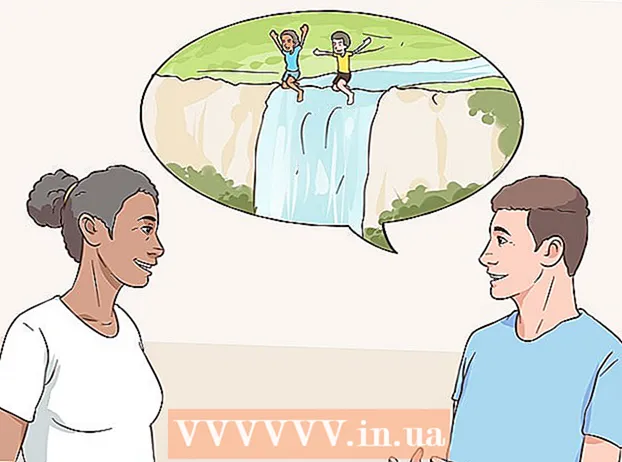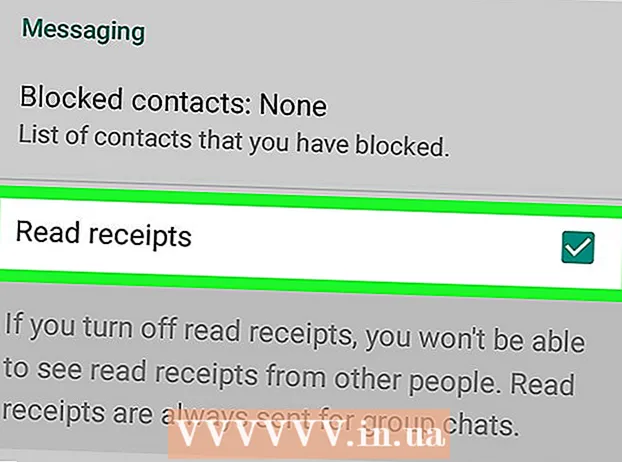![[TUTORIAL] Eliminar Secuestradores de Navegador](https://i.ytimg.com/vi/6MnaDZir9uk/hqdefault.jpg)
Content
- Per trepitjar
- Part 1 de 4: suprimiu els programes subjacents
- Part 2 de 4: Extracció del conducte
- Internet Explorer
- Firefox
- Chrome
- Part 3 de 4: programes antimalware
- Part 4 de 4: Eliminació manual (avançada)
En descarregar un programa, pot passar que Conduit es faci càrrec del vostre navegador. Malauradament, eliminar Conduit no és suficient. Haureu de descarregar programari especial per esborrar totes les traces de Conduit i restablir la configuració del navegador. Passeu ràpidament al pas 1 per aprendre a desfer-vos definitivament de Conduit.
Per trepitjar
Part 1 de 4: suprimiu els programes subjacents
El primer pas per eliminar Conduit és desinstal·lar-lo. El conducte pot presentar diverses formes i mides, per tant, llegiu detingudament els passos següents i mireu de prop els programes instal·lats a l'ordinador.
 Obriu el tauler de control. Podeu fer-ho des del menú d'inici o prement ⊞ Guanya+X si teniu Windows 8. Heu d’haver iniciat la sessió com a administrador.
Obriu el tauler de control. Podeu fer-ho des del menú d'inici o prement ⊞ Guanya+X si teniu Windows 8. Heu d’haver iniciat la sessió com a administrador.  Obriu "Programes i funcions". En funció de la configuració del tauler de control, veureu un dels elements següents: "Desinstal·leu un programa", "Afegeix / elimineu programes" o "Programes i funcions". Obriu un d'aquests elements per veure una llista de tots els programes instal·lats.
Obriu "Programes i funcions". En funció de la configuració del tauler de control, veureu un dels elements següents: "Desinstal·leu un programa", "Afegeix / elimineu programes" o "Programes i funcions". Obriu un d'aquests elements per veure una llista de tots els programes instal·lats. - La llista de programes pot trigar una estona a carregar-se.
 Busqueu els programes culpables. Consulteu la llista per veure si trobeu algun programa relacionat amb Conduit. Depenent de com s'hagi realitzat la instal·lació, podeu trobar els programes següents: "Search Protect by conduit", "Conduit Toolbar", "BrotherSoft Extreme Toolbar" i noms similars.
Busqueu els programes culpables. Consulteu la llista per veure si trobeu algun programa relacionat amb Conduit. Depenent de com s'hagi realitzat la instal·lació, podeu trobar els programes següents: "Search Protect by conduit", "Conduit Toolbar", "BrotherSoft Extreme Toolbar" i noms similars. - No us preocupeu si no trobeu tots els títols anteriors. Si seguiu detingudament la resta d’aquest article, deixareu de funcionar la resta de programes.
 Feu clic al botó "Suprimeix". Seleccioneu el programa que vulgueu eliminar i feu clic al botó "Elimina" a la part superior de la llista. S’iniciarà el procés d’eliminació.
Feu clic al botó "Suprimeix". Seleccioneu el programa que vulgueu eliminar i feu clic al botó "Elimina" a la part superior de la llista. S’iniciarà el procés d’eliminació. - Repetiu-ho per a tots els programes que heu trobat que cal eliminar.
Part 2 de 4: Extracció del conducte
Després d’haver trobat i eliminat els programes culpables, heu d’eliminar les barres d’eines instal·lades al navegador. Seguiu els passos següents per al navegador que utilitzeu.
Internet Explorer
 Obriu Internet Explorer. Restablireu Internet Explorer; restablirà tots els paràmetres a la configuració predeterminada, s’eliminaran totes les barres d’eines i els complements.
Obriu Internet Explorer. Restablireu Internet Explorer; restablirà tots els paràmetres a la configuració predeterminada, s’eliminaran totes les barres d’eines i els complements.  Obriu Opcions d’Internet. Feu clic a la icona d'engranatge a l'extrem superior dret i seleccioneu Opcions d'Internet o aneu al menú d'eines si falta la icona d'engranatge.
Obriu Opcions d’Internet. Feu clic a la icona d'engranatge a l'extrem superior dret i seleccioneu Opcions d'Internet o aneu al menú d'eines si falta la icona d'engranatge.  Feu clic a la pestanya "Avançat". Feu clic al botó "Restableix". Ara s'obre la finestra "Restableix la configuració d'Internet Explorer", aquí podeu veure què se suprimirà i què es restablirà. Marqueu la casella situada al costat de "Elimina la configuració personal" si voleu restaurar la configuració predeterminada de la pàgina d'inici i dels motors de cerca. No perdreu els vostres marcadors.
Feu clic a la pestanya "Avançat". Feu clic al botó "Restableix". Ara s'obre la finestra "Restableix la configuració d'Internet Explorer", aquí podeu veure què se suprimirà i què es restablirà. Marqueu la casella situada al costat de "Elimina la configuració personal" si voleu restaurar la configuració predeterminada de la pàgina d'inici i dels motors de cerca. No perdreu els vostres marcadors.  Feu clic al botó "Restableix". Quan finalitzeu el reinici, haureu de reiniciar Internet Explorer.
Feu clic al botó "Restableix". Quan finalitzeu el reinici, haureu de reiniciar Internet Explorer.
Firefox
 Obriu Firefox. Voleu restablir Firefox, això restablirà tots els paràmetres per defecte, s’eliminaran totes les barres d’eines i els complements.
Obriu Firefox. Voleu restablir Firefox, això restablirà tots els paràmetres per defecte, s’eliminaran totes les barres d’eines i els complements.  Feu clic al menú Firefox. Passeu el ratolí per sobre de "Ajuda" (o el signe d'interrogació) i seleccioneu "Informació de resolució de problemes". Ara s’obrirà una nova pestanya al Firefox.
Feu clic al menú Firefox. Passeu el ratolí per sobre de "Ajuda" (o el signe d'interrogació) i seleccioneu "Informació de resolució de problemes". Ara s’obrirà una nova pestanya al Firefox.  Feu clic al botó "Actualitzar Firefox". Feu clic a "Actualitza Firefox" de nou per confirmar. Ara el Firefox sortirà i es restablirà. Tots els complements i extensions se suprimiran i la pàgina d'inici es restablirà a la configuració predeterminada. Els vostres marcadors no desapareixeran.
Feu clic al botó "Actualitzar Firefox". Feu clic a "Actualitza Firefox" de nou per confirmar. Ara el Firefox sortirà i es restablirà. Tots els complements i extensions se suprimiran i la pàgina d'inici es restablirà a la configuració predeterminada. Els vostres marcadors no desapareixeran.
Chrome
 Obriu Chrome. Eliminareu manualment les extensions de Conduit, que restabliran els vostres motors de cerca i canviaran la vostra pàgina d'inici.
Obriu Chrome. Eliminareu manualment les extensions de Conduit, que restabliran els vostres motors de cerca i canviaran la vostra pàgina d'inici.  Feu clic al botó de menú. Aquest botó té tres línies horitzontals, el trobareu a l'extrem superior dret. Passeu el ratolí per sobre de "Més eines" i seleccioneu "Extensions". Ara s’obrirà una nova pestanya a Chrome.
Feu clic al botó de menú. Aquest botó té tres línies horitzontals, el trobareu a l'extrem superior dret. Passeu el ratolí per sobre de "Més eines" i seleccioneu "Extensions". Ara s’obrirà una nova pestanya a Chrome.  Traieu les extensions Conduit. Cerqueu "Conduit Apps" i qualsevol altra extensió que no reconegueu. Feu clic a la icona de la paperera que hi ha al costat per suprimir-la.
Traieu les extensions Conduit. Cerqueu "Conduit Apps" i qualsevol altra extensió que no reconegueu. Feu clic a la icona de la paperera que hi ha al costat per suprimir-la.  Torneu a fer clic al botó de menú a la part superior dreta i seleccioneu "Configuració". A "Cerca" feu clic a "Gestiona els motors de cerca", ara veureu tots els motors de cerca instal·lats.
Torneu a fer clic al botó de menú a la part superior dreta i seleccioneu "Configuració". A "Cerca" feu clic a "Gestiona els motors de cerca", ara veureu tots els motors de cerca instal·lats.  Traieu el motor de cerca "Conduit". Feu clic a la "X" al costat del motor de cerca de conductes per eliminar-lo. Traieu immediatament altres motors de cerca que no reconegueu.
Traieu el motor de cerca "Conduit". Feu clic a la "X" al costat del motor de cerca de conductes per eliminar-lo. Traieu immediatament altres motors de cerca que no reconegueu. - Seleccioneu qualsevol motor de cerca (per exemple, Google) i feu clic a "Estableix com a predeterminat".
 Canvieu la pàgina d'inici. Torneu al menú Configuració. Cerqueu la secció "A l'inici" i feu clic a l'enllaç "Estableix pàgines". Aquí podeu especificar quina pàgina voleu veure quan s'iniciï Chrome.
Canvieu la pàgina d'inici. Torneu al menú Configuració. Cerqueu la secció "A l'inici" i feu clic a l'enllaç "Estableix pàgines". Aquí podeu especificar quina pàgina voleu veure quan s'iniciï Chrome.
Part 3 de 4: programes antimalware
Eliminar Conduit i les barres d’eines i restablir els navegadors encara no és suficient per eliminar completament Conduit del vostre sistema. Per fer-ho, haureu d’escanejar diversos programes antimalware per eliminar Conduit del registre.
 Utilitzeu AdwCleaner. AdwCleaner és un programa gratuït que permet detectar i eliminar programari maliciós. Baixeu només el programa del lloc web del desenvolupador per assegurar-vos que no baixeu cap programa fals.
Utilitzeu AdwCleaner. AdwCleaner és un programa gratuït que permet detectar i eliminar programari maliciós. Baixeu només el programa del lloc web del desenvolupador per assegurar-vos que no baixeu cap programa fals. - AdwCleaner és un programa petit i no cal instal·lar-lo per executar-lo.
- Tanqueu tots els navegadors abans d’executar AdwCleaner.
- Executeu l'escaneig. Això pot trigar uns quants minuts.
- Consulteu l'informe. Un cop finalitzada l'exploració, veureu un informe amb tots els programes i entrades del registre que s'eliminaran. Si no veieu res a la llista que vulgueu conservar, feu clic al botó "Suprimeix".
- Reinicieu l'ordinador.
 Instal·leu Malwarebyte Anti-Malware. Aquest és un altre programa gratuït que pot eliminar programari maliciós. És important escanejar diversos programes, ja que cap d’ells no podrà trobar tot el programari maliciós. A diferència d'AdwCleaner, s'haurà d'instal·lar Malwarebyte Anti-Malware a l'ordinador. Baixeu sempre el programa des del lloc web dels desenvolupadors, mai des de llocs web com Download.com o Softpedia.
Instal·leu Malwarebyte Anti-Malware. Aquest és un altre programa gratuït que pot eliminar programari maliciós. És important escanejar diversos programes, ja que cap d’ells no podrà trobar tot el programari maliciós. A diferència d'AdwCleaner, s'haurà d'instal·lar Malwarebyte Anti-Malware a l'ordinador. Baixeu sempre el programa des del lloc web dels desenvolupadors, mai des de llocs web com Download.com o Softpedia. - Executeu l'escaneig. Això pot trigar uns quants minuts. No cal executar l'exploració completa ("Escaneig complet").
- Suprimiu els resultats. Marqueu totes les caselles que hi ha al costat dels resultats i feu clic al botó "Elimina els seleccionats" per eliminar el programari maliciós.
 Instal·leu HitmanPro. HitmanPro és un altre programa anti-malware que podeu utilitzar per escanejar el vostre equip. Instal·leu el programa i seleccioneu "Activa la llicència gratuïta" a la instal·lació.
Instal·leu HitmanPro. HitmanPro és un altre programa anti-malware que podeu utilitzar per escanejar el vostre equip. Instal·leu el programa i seleccioneu "Activa la llicència gratuïta" a la instal·lació. - Escaneja l’ordinador. Suprimiu els fitxers que apareguin als resultats.
Part 4 de 4: Eliminació manual (avançada)
Els passos anteriors haurien de ser suficients per eliminar completament Conduit del vostre sistema, però sempre pot quedar alguna cosa al registre que pugui causar problemes. Seguiu els passos següents per eliminar manualment els darrers bits.
- Obriu l'Editor del registre. Feu clic a Inici (Windows 8: ⊞ Guanya+X) i després Executa. Escriviu "regedit" al quadre de text i feu clic a "Executa". Aneu amb compte, si suprimiu alguna cosa que no esteu segur de què és, és possible que el sistema no funcioni correctament després.
- Cerqueu entrades de registre relacionades amb Conduit. Cerqueu diferents articles. Utilitzeu la columna esquerra per navegar mentre cerqueu els elements següents:
HKEY_LOCAL_MACHINE SOFTWARE Microsoft Active Setup Installed Components random HKEY_LOCAL_MACHINE SOFTWARE Microsoft Windows CurrentVersion run random HKEY_CURRENT_USER Software Microsoft Installer Products 5ATIUYW62OUOMNBX256 "=" 1 "?" HKEY_CURRENT_USER Software Microsoft Windows CurrentVersion Uninstall “UninstallString” = “'% AppData% [RANDOM] [RANDOM] .exe” -u HKEY_CURRENT_USER Software Microsoft Windows CurrentVersion Uninstall "ShortcutPath" = "'C: Documents and Settings All Users Application Data 5ATIUYW62OUOMNBX256.exe" -u' "HKEY_CURRENT_USER Software Microsoft Windows CurrentVersion RunOnce" 5ATIUYW62OUOMNBX256 "=" 'C: Documents and Settings All Users Dades de l'aplicació 5ATIUYW62OUOMNBX256.exe '
- Elements suprimits. Per eliminar els elements després de trobar-los, feu clic dret sobre ells i seleccioneu "Suprimeix". Confirmeu la vostra elecció si cal. Repetiu aquest procés per a cada element. Reinicieu l'ordinador. Després d'això, Conduit finalment desapareixerà completament.